此“对象属性”对话框面板显示常规对象信息,以及渲染对象和在视口中显示对象的控件。

“对象信息”组
该组显示关于选定对象的信息,包括以下内容:
- 名称
-
显示对象的名称。选择一个对象后,可以编辑该字段为对象重新命名。选择多个对象后,该字段显示为“多重选择”,并且不可以编辑。
- 颜色
- 色样显示对象的颜色。可以单击它显示“对象颜色”对话框,并选择其他颜色。
注: 如果色样是黑白相间 (
 ),则对象颜色设置为“按层”,并且由对象所属的层的颜色控制。
),则对象颜色设置为“按层”,并且由对象所属的层的颜色控制。
- 尺寸
-
显示对象范围的 X、Y 和 Z 维度。
- 顶点和面数
-
显示对象中的顶点数和面数。对于图形,这些值是图形可渲染时使用的值。仅当渲染时,才生成可渲染图形的面。
- 图形顶点和图形曲线
-
仅对图形对象显示。“图形顶点”是图形的顶点数,“图形曲线”是多边形数。(“图形曲线”在上一版本中以“多边形”的形式出现。)
这些值会随时间而变化:它们仅对当前帧和当前视图有效。
- 父对象
-
显示层级中对象的父对象。如果对象没有层次父对象,则显示“场景根”。
- 材质名
-
显示为对象指定的材质的名称。如果没有指定材质,则显示“无”。
- 数目数目
-
显示按层级链接到对象的子对象的数目。
- 在组/集合中
-
显示对象所属的组或集合的名称。如果对象不是组的一部分,则显示“无”。
- 层
-
显示对象所指定到的层的名称。
“交互性”组
- 隐藏
-
隐藏选定对象或对象。
隐藏的对象存在于场景中,但不在视口或渲染图像中显示。要取消隐藏已隐藏的对象,请使用“显示”面板或选择“工具”
 “显示浮动框”。
注: 位于隐藏层中的对象将自动隐藏,无论该设置如何。提示: 层管理器是隐藏对象组或层最容易的方法。
“显示浮动框”。
注: 位于隐藏层中的对象将自动隐藏,无论该设置如何。提示: 层管理器是隐藏对象组或层最容易的方法。 - 冻结
-
冻结选定对象或对象。
冻结对象在视口中显示,但不能被操作。要解冻冻结对象,请使用“显示”面板或选择“工具”
 “显示浮动框”。
注: 位于冻结层中的对象将自动冻结,无论该设置如何。提示: 层管理器是冻结对象组或层最容易的方法。
“显示浮动框”。
注: 位于冻结层中的对象将自动冻结,无论该设置如何。提示: 层管理器是冻结对象组或层最容易的方法。
“显示属性”组
 “显示浮动框”来访问。
“显示浮动框”来访问。
- 按对象/按层
-
在按对象设置显示属性和在层级别设置显示属性两种方式间切换。如果设置为“按层”,则无法访问对象显示属性;可在“层属性”对话框中设置层属性。
注: 如果选定了多个对象,并且对于此设置,这些对象有不同的设置值,则该按钮将显示“混合”。 - 透明
-
可使得视口中的对象或选择成为半透明。此设置对于渲染没有影响:它仅是让您可以看到拥挤的场景中隐藏在其他对象后面的对象,特别是便于调整透明对象后面的对象的位置。默认设置为禁用状态。
通过使用“颜色”面板(在“自定义”
 “自定义用户界面”对话框中),可自定义透明对象的颜色。
“自定义用户界面”对话框中),可自定义透明对象的颜色。
键盘快捷键(默认):Alt+X
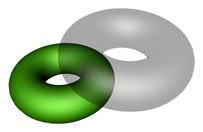
- 显示为外框
-
切换 3D 对象和 2D 图形等选定对象以边界框显示。该选项可将几何复杂性降到最低,以便在视口中快速显示。默认设置为禁用状态。
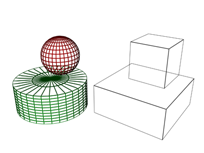
- 背面消隐
-
通过指向远离视图方向的法线来切换面的显示方式。启用该选项后,可以透过线框看到背面。只适用于线框视口。默认设置为禁用状态。

- 仅边
-
切换隐藏的边和多边形对角线的显示。启用此选项之后,只显示外边。禁用此选项之后,将显示所有网格几何体。应用于线框视口显示模式,以及“边面”启用的其他模式。
注: 该选项也可以通过“显示”面板或选择“工具” “显示浮动框”进行访问。
“显示浮动框”进行访问。
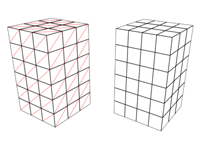
- 顶点标记
-
将对象的顶点显示为标记。默认设置为禁用状态。
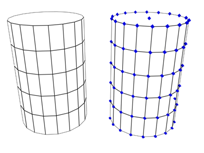
- 轨迹
-
显示对象的轨迹。默认设置为禁用状态。
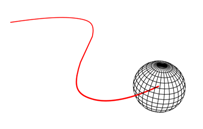
- 忽略范围
-
启用时,将在使用显示控件“最大化显示”和“所有视图最大化显示”时忽略此对象。
键盘快捷键:无默认设置,但您可以通过“自定义”
 “自定义用户界面”对话框中的“键盘”面板来进行自定义。
“自定义用户界面”对话框中的“键盘”面板来进行自定义。
- 以灰色显示冻结对象
-
启用该选项后,视口中的对象会在冻结时呈现灰色。禁用该选项后,视口将该对象显示为平常颜色或纹理,即使它是冻结的。默认设置为启用。
- 永不降级
-
启用时,对象将不受自适应降级约束。
- 顶点通道显示
-
对于可编辑网格、可编辑多边形和可编辑面片对象,在视口中显示指定的顶点颜色。使用下拉列表,可以选择显示“顶点颜色”、“顶点照明”、“顶点 Alpha”、“贴图通道颜色”或“软选择颜色”。默认设置为禁用状态。
除“边”以外,能以所有子对象级别指定顶点颜色。
- 贴图通道
-
为顶点颜色设置贴图通道。只在启用“贴图通道颜色”选项之后可用。
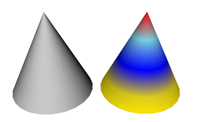
- 明暗处理
-
如果启用,明暗处理视口会在顶点颜色处理中添加明暗效果。禁用该选项后,色彩取消着色。默认设置为禁用状态。
“渲染控制”组
- 按对象/按层
-
在按对象设置渲染控制和在层级别设置渲染控制两种方式间切换。如果设置为“按层”,则无法使用对象渲染控制设置;可在“层属性”对话框中设置层属性。
注: 如果选定了多个对象,并且对于此设置,这些对象有不同的设置值,则该按钮将显示“混合”。 - 可见性
-
控制对象在渲染时的可见性。当值为 1.0 时,对象完全可见。当值为 0.0 时,对象在渲染时完全不可见。默认值为 1.0。
可以为此参数设置动画;执行此操作可为对象指定可见性轨迹。默认情况下,该轨迹使用 Bezier 浮点控制器。
- 可渲染
-
使某个对象或选定对象在渲染输出中可见或不可见。不可渲染对象不会投射阴影,也不会影响渲染场景中的可见组件。不可渲染对象(例如,虚拟对象)可以操纵场景中的其他对象。
对于灯光,这是“渲染控制”组中唯一可用的控件。如果将灯光设置为非可渲染,则结果是灯光将关闭。
图形对象的“可渲染”选项默认处于启用状态。此外,每个图形都有“在渲染器中启用”参数。如果同时选中这两个复选框,则渲染输出中将出现图形。如果禁用“可渲染对象属性”设置,则图形将不可渲染,不论是否选中其局部“在渲染器中启用”复选框都是如此。
如果应用了将图形转换为网格对象的修改器(如“车削修改器”或“挤出修改器”),那么无论其局部“在渲染器中启用”设置状态如何,图形都会自动变为可渲染。
- 继承可见性
-
使对象继承其父对象一定百分比的可见性(由“轨迹视图”中父对象的“可见性”轨迹确定)。如果为组父对象指定了可见性轨迹,则会为组中的所有子对象自动启用“继承可见性”。子对象将具有父对象的最大可见性。透明材质和隐藏对象对该功能没有影响。
- 对摄影机可见
-
如果启用,对象在场景中对摄影机可见。禁用该选项后,摄影机看不到该对象;但是,其阴影和反射会被渲染。默认设置为启用。
- 对反射/折射可见
-
如果启用,对象具有“二次”可见性:它会出现在渲染的反射和折射效果中。禁用该选项后,对象不出现在渲染的反射或折射中。默认设置为启用。
注: 可以让对象的“对摄影机可见”处于启用状态而“对反射/折射可见”处于禁用状态,在这种情况下,对象在场景中渲染,但是并不出现在反射或折射中。 - 接收阴影
-
如果启用,对象会有阴影。默认设置为启用。
- 投射阴影
-
如果启用,对象可以投射阴影。默认设置为启用。
- 应用大气效果
-
如果启用,将对对象应用大气效果。禁用该选项后,大气效果不更改该对象的渲染外观。默认设置为启用。
- 渲染阻挡对象
-
允许对场景中此对象阻挡的其他对象应用特殊效果。对于通常由插件应用的特殊效果(例如光晕),使用 G 缓冲区层来访问被阻挡的对象。启用该控制可使对象变得透明,以便用于特殊效果。这使得在渲染到大多数图像文件时毫无差别。但是,在渲染到 RLA 或 RPF 文件格式时,阻挡对象则会与应用于其指定 G 缓冲区层的效果一起显示。默认设置为禁用状态。
“G 缓冲区”组
可以基于 G 缓冲区通道将对象标记为渲染效果的目标。为对象指定非零 ID 将创建可以与渲染效果相关联的 G 缓冲区通道。
“对象 ID”属性还与多维/子贴图明暗器一起使用,并且可以在渲染为 RLA 和 RPF 格式时显示在“渲染帧窗口”中。
- 对象 ID
-
将对象 ID 设置为非零值意味着对象将接收与“渲染效果”中编号为该值的通道相关的渲染效果,以及与“Video Post”中编号为该值的通道相关的后期处理效果。
要保存渲染的通道数据,请渲染为 RLA 或 RPF 文件格式。
“运动模糊”组
- 按对象/按层
-
在按对象设置运动模糊属性和在层级别设置运动模糊属性两种方式间切换。如果设置为“按层”,则无法使用运动模糊设置;可在“层属性”对话框中设置层属性。
注: 如果选定了多个对象,并且对于此设置,这些对象有不同的设置值,则该按钮将显示“混合”。 - 倍增
-
影响运动模糊条纹的长度。
如果在“对象属性”对话框中选择了以下任何一种形式的运动模糊,则必须也在“渲染设置”对话框中选择应用该类型的模糊。
对象运动模糊的渲染速度取决于它被指定到的几何体的复杂性。图像运动模糊的渲染速度取决于模糊对象占用的渲染屏幕空间量。在大多数情况下,图像运动模糊渲染得较快。当应用于非常简单的对象时,对象运动模糊渲染得较快;当对象占用大量屏幕空间,并在一帧中横越整个屏幕时,图像运动模糊渲染得较慢。
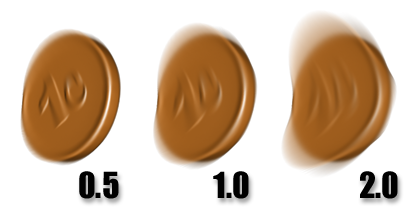
更改对象模糊倍增的值。
- 启用
-
如果启用,则会为此对象启用运动模糊。禁用该选项后,无论其他模糊设置如何,将禁用运动模糊。默认设置为启用。
可以激活“启用”复选框。激活“启用”的主要用途是仅在限定范围的帧上应用运动模糊。当您渲染动画时,这能为您节约大量的时间。
您可以为灯光和摄影机启用运动模糊。通过默认扫描线渲染器移动灯光和摄影机不会产生运动模糊。
- 无关闭对象的运动模糊状态。
- 对象对象运动模糊可提供时间片段模糊效果。
- 图像图像运动模糊可根据每个像素的速率来处理对象图像的模糊效果。